Word启动就自动显示“打开”对话框
摘要:如果有网友是需要每天都频繁的使用word,并经常需要执行“打开”命令,那文章介绍了一种更加方便快捷的办法,宏命令。笔...
如果有网友是需要每天都频繁的使用word,并经常需要执行“打开”命令,那文章介绍了一种更加方便快捷的办法,宏命令。
笔者每天都要使用Word,大多情况下启动Word后第一件事就是执行“打开”命令,既然如此,何不让Word一启动就自动显示“打开”对话框呢?利用VBA(Visual Basic for Applications)可以轻松实现目的,让Word满足个性化的需求。
只要编写一个非常简单的宏即可,依次单击菜单[工具]→[宏]→[宏],在“宏名”文本框中输入宏的名称,这个宏必须取名为“Autoexec”。
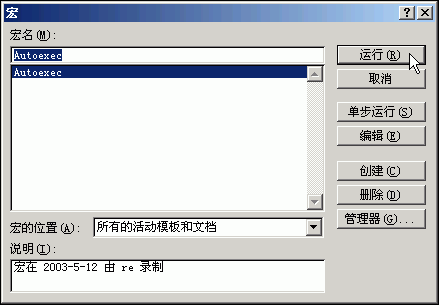
图1 宏制作
单击“创建”,在弹出的VBA代码窗口中“Sub Autoexec()”与“End Sub”两行间输入完成以下内容:
Sub Autoexec()
Dialogs(wdDialogFileOpen).Show
End Sub
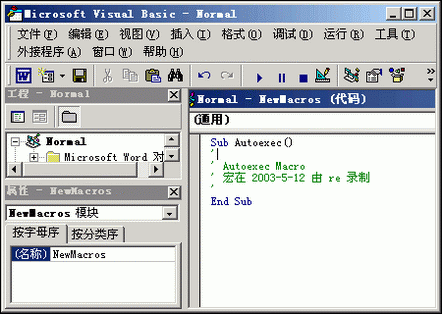
图2 宏录制
宏录入完成后单击[保存]按钮将宏保存在Normal模板,接着按[Alt Q]返回到Word中,重新启动Word,当进入Word时就直接出现“打开”对话框了。
小提示:这个名为“Autoexec”的宏,是一个自动运行宏,它在启动Word时自动运行。宏的操作对象是“打开”对话框,VBA对Word对话框对象的命名形式是:“Dialogs
【Word启动就自动显示“打开”对话框】相关文章:
★ Word2007标尺不见了怎么办?让标尺显示出来的解决方法(图文)
★ Word2007中如何启用“自动切换键盘以匹配周围文字的语言”功能
上一篇:
四种情况快速实现双面打印
